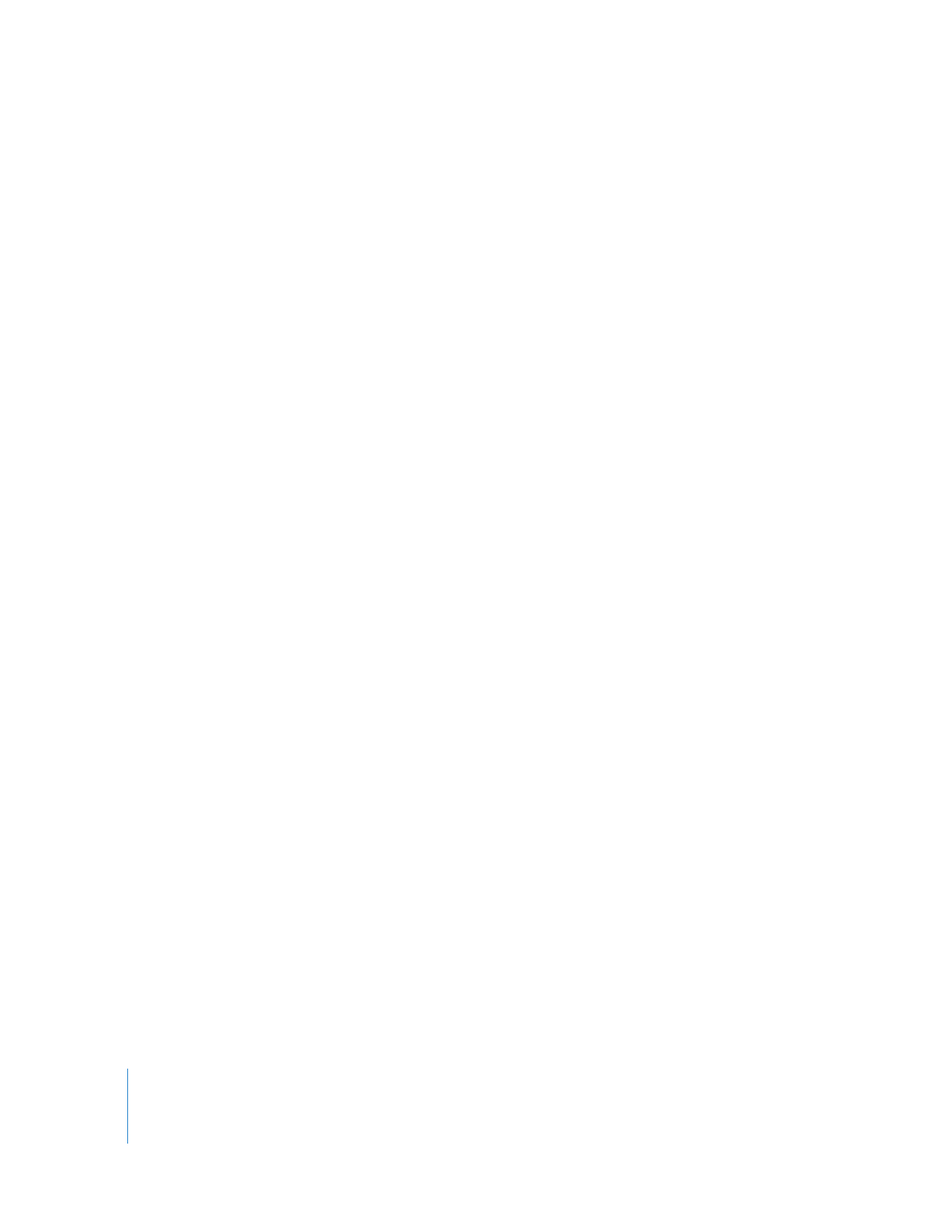
Estrarre, aggiungere e spostare le tracce
QuickTime Pro permette di creare un nuovo filmato da una o più tracce di un filmato
esistente, lasciando intatto il documento del filmato originale. Ad esempio, è possibile
creare un filmato che utilizzi unicamente l’audio di un filmato esistente. Per eseguire
questa operazione, estrai le tracce desiderate.
È possibile anche aggiungere la traccia estratta a un filmato già esistente.
Per estrarre una traccia (e aggiungerla a un altro filmato):
1
Scegli Finestra > Mostra proprietà del filmato.
2
Seleziona una o più tracce desiderate e fai clic su Estrai.
Per selezionare più tracce contemporaneamente, tieni premuto il tasto Maiuscole
mentre fai clic sulle tracce desiderate.
QuickTime crea un nuovo filmato che include le tracce estratte.
3
Per aggiungere una traccia estratta a un altro filmato, seleziona il filmato (o la porzione
di esso a cui adattare il documento multimediale incollato) e scegli Composizione >
Aggiungi al filmato.
Quando viene aggiunta a un filmato, la durata della traccia non viene alterata. Ad
esempio, aggiungendo una traccia audio di dieci secondi a un filmato di un minuto, la
traccia audio viene riprodotta per dieci secondi, partendo dalla posizione in cui è stata
aggiunta nel filmato.
Per adattare una traccia di modo che si allunghi o si comprima in una lunghezza determi-
nata, trascina i cursori In e Out del filmato finale per selezionare la durata desiderata per
la nuova traccia, quindi scegli Composizione > Aggiungi a selezione e scala, nel passo 3.
L’adattamento dell’audio può comportare la modifica della sua velocità (sebbene il tono
resti lo stesso quando si riproduce il filmato in QuickTime Player). In alternativa, si potrebbe
aggiungere un video all’audio e accelerare o rallentare il video di modo che corrisponda
all’audio. Risultati migliori possono essere ottenuti confrontando le timeline delle due
tracce e tagliando l’una o l’altra fino a dare loro la stessa durata.
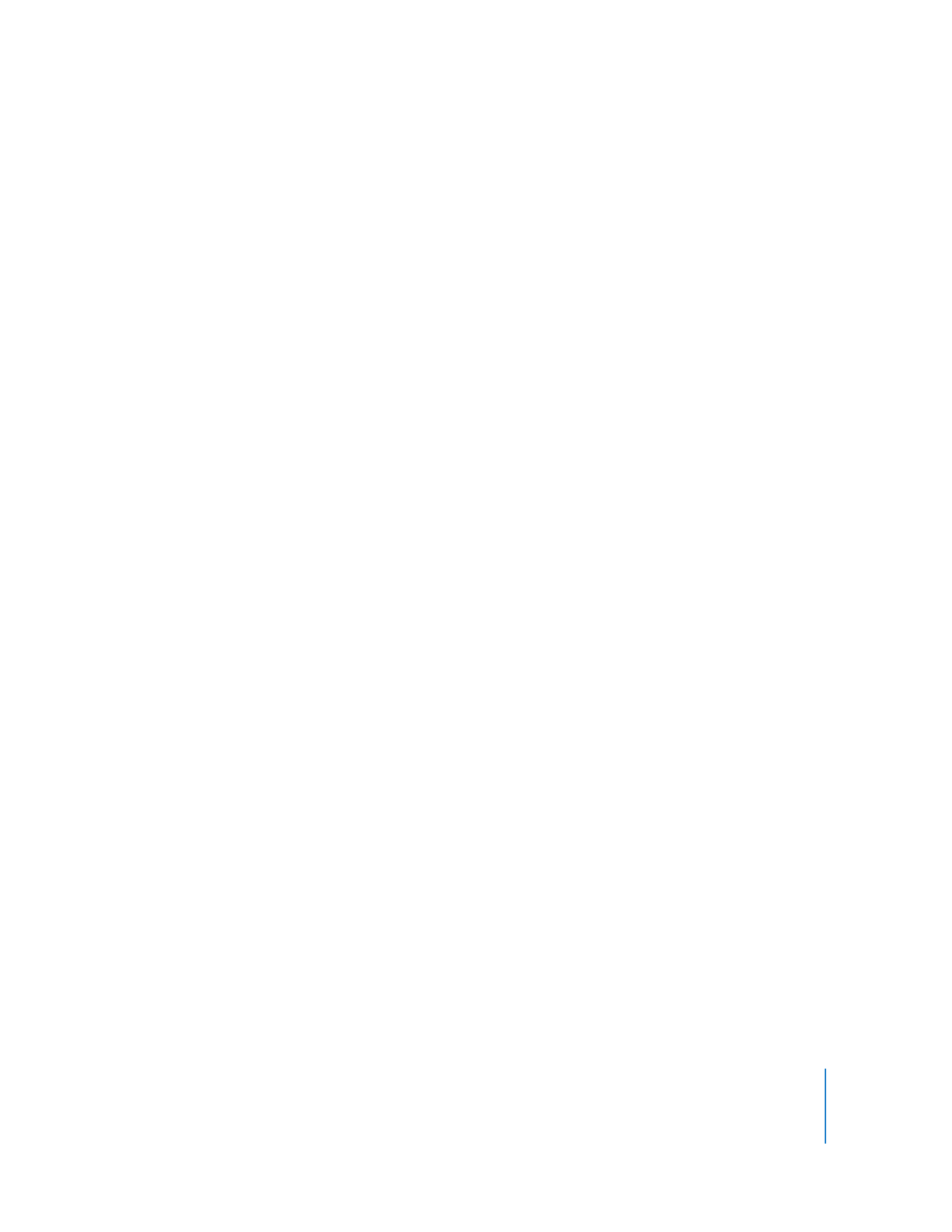
Capitolo 3
Modificare e realizzare filmati con QuickTime Pro
37